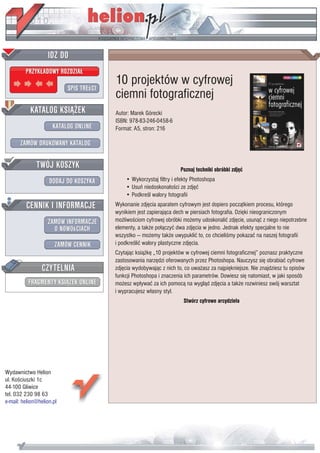
10 projektów w cyfrowej ciemni fotograficznej
- 1. 10 projektów w cyfrowej ciemni fotograficznej Autor: Marek Górecki ISBN: 978-83-246-0458-6 Format: A5, stron: 216 Poznaj techniki obróbki zdjêæ • Wykorzystaj filtry i efekty Photoshopa • Usuñ niedoskona³oœci ze zdjêæ • Podkreœl walory fotografii Wykonanie zdjêcia aparatem cyfrowym jest dopiero pocz¹tkiem procesu, którego wynikiem jest zapieraj¹ca dech w piersiach fotografia. Dziêki nieograniczonym mo¿liwoœciom cyfrowej obróbki mo¿emy udoskonaliæ zdjêcie, usun¹æ z niego niepotrzebne elementy, a tak¿e po³¹czyæ dwa zdjêcia w jedno. Jednak efekty specjalne to nie wszystko — mo¿emy tak¿e uwypukliæ to, co chcieliœmy pokazaæ na naszej fotografii i podkreœliæ walory plastyczne zdjêcia. Czytaj¹c ksi¹¿kê „10 projektów w cyfrowej ciemni fotograficznej” poznasz praktyczne zastosowania narzêdzi oferowanych przez Photoshopa. Nauczysz siê obrabiaæ cyfrowe zdjêcia wydobywaj¹c z nich to, co uwa¿asz za najpiêkniejsze. Nie znajdziesz tu opisów funkcji Photoshopa i znaczenia ich parametrów. Dowiesz siê natomiast, w jaki sposób mo¿esz wp³ywaæ za ich pomoc¹ na wygl¹d zdjêcia a tak¿e rozwiniesz swój warsztat i wypracujesz w³asny styl. Stwórz cyfrowe arcydzie³a Wydawnictwo Helion ul. Koœciuszki 1c 44-100 Gliwice tel. 032 230 98 63 e-mail: helion@helion.pl
- 2. Spis treści 3 Wstęp. . . . . . . . . . . . . . . . . . . . . . . . . . . . . . . . . . 7 Pliki z projektami ..........................................................................................9 Projekt I. . . . . . . . . . . . . . . . . . . . . . . . . . . . . . . 11 Opis projektu ................................................................................................12 Narzędzia wykorzystane w projekcie....................................................15 Krok I – Zamiatanie ...................................................................................16 Krok II – Zwiększenie kontrastu ............................................................18 Krok III – Zwiększenie nasycenia kolorów.........................................19 Krok IV – Rozmycie fragmentów znajdujących się w nieczytelnych światłach .................................................................. 20 Krok V – Poprawka kadrowania ............................................................ 22 Krok VI – Zwiększenie kontrastu na bruku ....................................... 23 Krok VII – Przyciemnienie dachu ....................................................... 24 Wykonanie ramki ....................................................................................... 26 Projekt II . . . . . . . . . . . . . . . . . . . . . . . . . . . . . . 27 Opis projektu ............................................................................................... 28 Narzędzia wykorzystywane w projekcie ............................................. 29 Krok I – Kadrowanie ................................................................................. 31 Krok II – Rozmycie fragmentów twarzy i tła.................................... 32 Krok III – Wyostrzenie fragmentów twarzy ...................................... 35 Krok IV – Niebieskie oczy ...................................................................... 36 Krok V – Przyciemnienie całości.......................................................... 36 Krok VI – Korekta ogólnej kolorystyki zdjęcia ................................ 37 Krok VII – Przyciemnienie tła............................................................... 39 Krok VIII – Rozjaśnienie wybranych fragmentów skóry ............. 40 Projekt III . . . . . . . . . . . . . . . . . . . . . . . . . . . . . 43 Opis projektu ............................................................................................... 44 Narzędzia wykorzystane w projekcie................................................... 45 Krok I– Kadrowanie .................................................................................. 47 Krok II – Rozmycie płaszczyzn bez szczegółów ............................. 48 Krok III – Rozjaśnienie cieni ................................................................. 50 Krok IV – Wydobycie koloru ................................................................. 51 Krok V – Zwiększenie nasycenia koloru............................................. 52 Krok VI – Prostowanie drzwi ................................................................. 53 Krok VII – Korekta kontrastu przy drzwiach ................................... 55 Krok VIII – Korekty bruku ..................................................................... 56
- 3. 4 10 projektów w cyfrowej ciemni fotograficznej Projekt IV . . . . . . . . . . . . . . . . . . . . . . . . . . . . . 59 Opis projektu ............................................................................................... 60 Narzędzia wykorzystane w projekcie................................................... 61 Krok I – Usunięcie refleksów świetlnych .......................................... 63 Krok II – Wyostrzanie .............................................................................. 64 Krok III – Zwiększenie kontrastu w dolnej partii zdjęcia ............. 65 Krok IV – Zmiana nasycenia kolorów ................................................. 67 Krok V – Przyciemnienie całości.......................................................... 67 Krok VI – Przyciemnienie górnej partii zdjęcia............................... 69 Krok VII – Ostatnie poprawki ............................................................... 70 Projekt V . . . . . . . . . . . . . . . . . . . . . . . . . . . . . . 73 Opis projektu ............................................................................................... 74 Krok I – Wyostrzenie wybranych fragmentów zdjęcia .................. 76 Krok II – Zmiana kolorów ....................................................................... 77 Krok III – Podwyższenie kontrastu ...................................................... 80 Krok IV – Powiększenie ........................................................................... 81 Krok V – Nałożenie profilu urządzenia wyjściowego..................... 84 Projekt VI . . . . . . . . . . . . . . . . . . . . . . . . . . . . . 87 Opis projektu ............................................................................................... 88 Narzędzia wykorzystywane w projekcie ............................................. 90 Krok I – Usunięcie martwych pikseli .................................................. 91 Krok II – Wyostrzenie środkowego fragmentu zdjęcia................... 92 Krok III – Zwiększenie kontrastu ........................................................ 93 Krok IV – Zmiana kolorów ..................................................................... 94 Krok V – Punktowe rozjaśnienie i zwiększenie kontrastu............. 96 Krok VI – Zmiana koloru śniegu........................................................... 98 Krok VII – Przyciemnienie boków fotografii .................................... 99 Projekt VII. . . . . . . . . . . . . . . . . . . . . . . . . . . . 103 Opis projektu ............................................................................................. 104 Narzędzia wykorzystane w projekcie................................................. 106 Krok I – Pomysł na zdjęcie ................................................................... 106 Krok II – Plamkowanie nieba ............................................................... 108 Krok III – Wyostrzenie drzew ............................................................. 109 Krok IV – Rozmycie ostrości w trawach .......................................... 110 Krok V – Podwyższenie kontrastu .......................................................113 Krok VI – Zmiany kolorystyczne .........................................................115
- 4. Spis treści 5 Projekt VIII . . . . . . . . . . . . . . . . . . . . . . . . . . . 121 Opis projektu ............................................................................................. 122 Narzędzia zastosowane w projekcie ................................................... 123 Krok I – Kadrowanie i inne drobne poprawki ................................. 124 Krok II – Zwiększenie nasycenia kolorów ....................................... 125 Krok III – Wytracenie ostrości ............................................................ 126 Krok IV – Powiększenie i zabiegi końcowe...................................... 129 Projekt IX . . . . . . . . . . . . . . . . . . . . . . . . . . . . 133 Opis projektu ............................................................................................. 134 Narzędzia zastosowane w projekcie ................................................... 136 Krok I – Plamkowanie i wyczyszczenie zdjęcia z niepotrzebnych szczegółów........................................................... 137 Krok II – Wyostrzanie ............................................................................ 138 Krok III – Zmniejszenie kontrastu, etap I — wygaszenie świateł przy lampie ............................................................................. 138 Krok IV – Zmniejszenie kontrastu, etap II — rozjaśnienie pierwszego planu.................................................................................. 140 Krok V – Zmiana kolorów bruku ........................................................ 143 Krok VI – Zmiana nasycenia kolorów ............................................... 144 Projekt X . . . . . . . . . . . . . . . . . . . . . . . . . . . . . 147 Opis projektu ............................................................................................. 148 Narzędzia zastosowane w projekcie ................................................... 149 Krok I – Ustalanie kadru i kosmetyka ............................................... 150 Krok II – Zwiększenie kontrastu ......................................................... 152 Krok III – Zmiana nasycenia kolorów ............................................... 153 Krok IV – Poprawki na niebie .............................................................. 154 Krok V – Przyciemnienie pierwszego planu i zarysu gór ........... 157 Krok VI – Wzbogacenie planu pierwszego ...................................... 158 Narzędziownia . . . . . . . . . . . . . . . . . . . . . . . 161 Okna robocze w programie Photoshop ............................................. 161 Menu ..................................................................................................... 162 Otwieranie i zapisywanie ............................................................... 163 Ustawienia programu Photoshop ................................................. 163 Paleta narzędzi ................................................................................... 164 Domyślne ustawienie okien roboczych ...................................... 165 Okno historii ...................................................................................... 165
- 5. 6 10 projektów w cyfrowej ciemni fotograficznej Działanie warstw i warstw dopasowania .......................................... 166 Maskowanie efektów uzyskiwanych na kolejnych warstwach dopasowania lub poprzez zastosowanie polecenia bądź filtra ............................................................................ 171 Polecenie Curves....................................................................................... 177 Ustalenie kierunku zmian kolorystycznych — zasady ogólne ............................................................................ 179 Wybór koloru docelowego poprzez okno Color Pickier ........ 180 Wybór koloru docelowego poprzez okno z próbkami kolorów ............................................................................................ 182 Wprowadzenie zmiany kolorystycznej ....................................... 183 Polecenie Levels ........................................................................................ 185 Polecenie Hue/Saturation...................................................................... 188 Filtr Gaussian Blur .................................................................................. 191 Filtr Unsharp Mask ................................................................................. 192 Filtr Add Noise ......................................................................................... 195 Narzędzie Clone ....................................................................................... 196 Profile kolorów .......................................................................................... 198 Transformacja perspektywy .................................................................201 Wykonywanie ramek ...............................................................................205 Definiowanie akcji ............................................................................206 Użyteczne skróty ......................................................................................207 Skorowidz. . . . . . . . . . . . . . . . . . . . . . . . . . . . 209
- 6. Projekt III
- 7. 44 10 projektów w cyfrowej ciemni fotograficznej Opis projektu Kolejny projekt potraktujemy jako ćwiczenie warsztatowe, które ma do- prowadzić do powstania technicznie udanego zdjęcia. Przy okazji po- staramy się zweryfikować pewne pomysły na to, jakimi środkami moż- na wzbogacić fotografię, przeobrażając ją ze zwykłego ujęcia w miły dla oka obrazek, na którym można nieco dłużej zatrzymać wzrok. Tak jak w poprzedniej pracy, ważne jest, aby zmiany dokonywane na zdjęciu nie sprawiały wrażenia czegoś nienaturalnego, ale wyda- wały się efektami uzyskanymi w trakcie fotografowania. Eksperyment będzie dotyczyć przede wszystkim zabawy z ostroś- cią i jej rozmywaniem na wybranych fragmentach zdjęcia. Brzmi to może trochę śmiesznie, ale zobaczycie sami, że podejście takie może dać ciekawe rezultaty. Fotografuję aparatem cyfrowym, który na do- datek nie ma największej matrycy, więc często spotykam się z ogra- niczeniem wynikającym ze słabej rozdzielczości. Problem jest następujący. Mamy zdjęcie, które wydaje się prawid- łowe, wykonane z dobrą rozdzielczością. Jeśli jednak chcemy zrobić z niego nieco większe powiększenie, okazuje się, że cały obraz roz- sypuje się, gubią się szczegóły, kolory stają się nieprzyjemne, słowem — od razu widać, że mamy do czynienia z fotografią cyfrową. Stajemy wtedy bezbronni przed ścianą bariery sprzętowej i tech- nologicznej. Nie pomaga precyzyjne ustawianie ostrości, czułość matrycy ustawiona na najmniejszą wartość a format zapisu na RAW. Niewiele daje też stosowanie najlepszych obiektywów, przymykanie ich przysłony czy fotografowanie ze statywu. Zrobione zdjęcie nie ma wystarczającej rozdzielczości i już. Jeśli ktoś z was miał kiedyś takie same problemy, to witam w klubie. Jak temu zaradzić, jeżeli nie możemy pozwolić sobie na kupno apa- ratu z lepszą matrycą a nie bawi nas fotografowanie analogowe na średnich lub dużych formatach? W takich beznadziejnych sytuacjach z pomocą przychodzą narzędzia korygujące, jakie są do wykorzysta- nia w ciemni cyfrowej. Nie jest oczywiście regułą, że omawiany niżej sposób da dobre rezultaty w każdej sytuacji i na każdym zdjęciu, ale myślę, że na pewno warto go czasami wypróbować. Pomysł polega na tym, aby z premedytacją spowodować rozmycie wybranych partii fotografii. Nie powinny być to rzecz jasna te frag-
- 8. Projekt III 45 menty, które są dla jej odbioru decydujące. Zamiast walczyć z niedo- skonałą materią, nie będziemy próbowali jej poprawiać poprzez jakieś zabiegi wyostrzające, ale pójdziemy w drugą stronę, która pozornie może doprowadzić tylko do pogorszenia, a w efekcie może dać nad- spodziewanie dobre wyniki. Dzieje się tak, ponieważ rozmycie po- woduje uśrednienie, czyli uporządkowanie sąsiadujących ze sobą na zdjęciu pikseli. Ten ład może dalej korzystnie wpłynąć na poprawie- nie faktury fotografowanych obiektów oraz sposobu, w jaki zostaną oddane ich kolory. Rozmyte fragmenty fotografii wprowadzają do niej trochę więcej porządku, ponieważ niejako ukrywają jej niedosko- nałości, wynikające z braku rozdzielczości czy też ostrości. W omawianym projekcie spowodujemy mniejszą wyrazistość szczegółów tam, gdzie ich może nie być poprzez delikatne rozmy- cie tych partii fotografii. Zobaczymy też, jak korzystnie zabieg ten wpłynie na oddanie popękanej faktury ściany kamienicy, bruku oraz uspokoi całą kompozycję. Narzędzia wykorzystane w projekcie Aby prześledzić kolejne kroki obróbki fotografii opracowywanej w tym projekcie, musisz oprócz poznanych już wcześniej tematów wiedzieć: • jak działają warstwy dopasowania; • jak wykonać maskowanie efektów uzyskiwanych na kolejnych warstwach dopasowania lub poprzez zastosowanie polecenia lub filtra; • jak działa polecenie Curves (Krzywe); • jak zastosować filtry Gaussian Blur (Rozmycie gaussowskie) oraz Unsharp Mask (Maska wyostrzająca); • jak działają narzędzia Crop (Kadrowanie) oraz Clone (Stempel). Powinieneś także uzupełnić swoją wiedzę o to, w jaki sposób wy- konać transformację perspektywy Transform/Perspective (Przekształć/ Perspektywa). Jest to bardzo przydatne narzędzie, zwłaszcza przy ob- róbce zdjęć, w których pojawiają się elementy architektury. Zamiast wydawać poważne kwoty na specjalne obiektywy, które pozwalają na korygowanie obrazów walących się ścian, możemy to samo wykonać w swojej ciemni cyfrowej.
- 9. 46 10 projektów w cyfrowej ciemni fotograficznej Parametry wykonania zdjęcia są następujące: ISO — 100, przysłona — 4,5, czas 1/90, zdjęcie wykonano zoomem szerokokątnym o ogniskowej 53 mm. Zdjęcie naświetlono na cienie. Wymiary pracy przygotowanej do naświetlenia w rozdzielczości 200 dpi to 36×35 cm. Nazwa pliku z projektem to Projekt IIIa.tif (kroki II do V) oraz Projekt IIIb.tif (VI do VII). Oryginalnie zdjęcie wygląda następująco: Jedyną zaletą oryginału jest to, że jest on ostry i poprawnie naświe- tlony. Nie jest to wiele jak na początek, ale poprawiając kompozycję, kontrast oraz kolory, no i oczywiście testując pomysł z rozmywaniem wybranych obszarów fotografii, dostaniemy na końcu znacznie lepszy efekt. Nie ma zatem co marudzić, tylko zabierajmy się szybko do pracy.
- 10. Projekt III 47 KROK I Kadrowanie Tym razem znowu zaczynamy od kadrowania. Wygląda na to, że nie potrafię kadrować, ponieważ każde omawiane tu zdjęcie wymaga sko- rygowania. Na razie nie mam nic na swoją obronę, no może poza tym, że wszystkie wybierane do tej pory formaty były kwadratami lub były zbliżone do kwadratu, a jak wiadomo, matryce w aparatach cy- frowych mają póki co zupełnie inne proporcje. W dalszej części przy wyborze kolejnych projektów zacznę się rehabilitować i wybiorę taki, który będzie wykonywany z całej klatki. Kadrowanie przeprowadzimy za pomocą narzędzia Crop do- stępnego na palecie narzędzi. To, co spodobało mi się na zdjęciu ory- ginalnym, to układ, jaki tworzyły drzwi oraz okno z padającym z ot- wartego lufcika cieniem. Żeby otrzymać harmonijny kadr, trzeba tyl- ko przyciąć zdjęcie, tak żeby jak najmniej poza tymi elementami było widoczne i pozostawić wokół nich tyle miejsca, ile się zmieści bez wprowadzania kolejnych elementów.
- 11. 48 10 projektów w cyfrowej ciemni fotograficznej KROK II Rozmycie płaszczyzn bez szczegółów Kwestia kompozycji została uporządkowana, zatem przechodzimy do najważniejszego i jednocześnie najbardziej czasochłonnego kro- ku w całym projekcie. Będziemy rozmywać to, co nie musi być ostre. W tym celu tworzymy nową warstwę poprzez kopię warstwy Ba- ckground (Tło) i stosujemy na niej filtr Gaussian Blur (Rozmycie gaus- sowskie). Parametr rozmycia Radius (Promień) ustawiamy na wartość 1. Po zastosowaniu filtra rozmyło nam się równo całe zdjęcie. Teraz na warstwę nakładamy białą maskę. Wykonujemy to, klikając ikonę maski na palecie warstw. W dalszej kolejności rozpoczynamy ukrywanie ukrywanie efektu rozmycia wszędzie tam, gdzie jest on niepożądany. Po zmianie narzędzia na pędzel i ustawieniu jego kolo- ru na czarny, możemy przystąpić do namalowania naszego obrazka na nowo. Specjalnie użyłem takiego sformułowania, ponieważ to, co będziemy zaraz robić, bardzo będzie zbliżone do malowania. Operując pędzlem, spowodujemy przykrycie działania filtra. W czasie pracy trzeba pamiętać, że przy trudniejszych fragmen- tach, tam gdzie musimy działać bardziej precyzyjnie, używamy mniejszych końcówek pędzla i powiększamy w nawigatorze obra- zek. Jeśli w danej chwili pracujemy na dużym zbliżeniu i chcemy przejść do części fotografii, która nie mieści się na ekranie, może- my to zrobić, nie zmieniając narzędzia, poprzez wciśnięcie klawi- sza spacji. Spowoduje to, że wskaźnik myszy przyjmie kształt rącz- ki i wówczas, trzymając wciśnięty lewy przycisk myszy, jej ruchy będą powodować przesuwanie naszej fotografii w oknie. Dla lepszego efektu trzeba będzie różnicować stopień działania filtra, zatem w czasie malowania będziemy posługiwać się różny- mi wartościami krycia pędzla. Tam, gdzie zdjęcie musi być ostre, będzie to wartość krycia pędzla (Opacity) równa 100%. Tam, gdzie będziemy chcieli uzyskać efekt lekkiego rozmycia, zmniejszymy wartość Opacity nawet do 10%.
- 12. Projekt III 49 Oznacza to, że na te fragmenty fotografii rozmycie zostanie nanie- sione jedynie w 10%. W przypadku pomyłki ratujemy się, zmieniając kolor pędzla na biały. Po zakończeniu tego etapu maska powinna wy- glądać mniej więcej w taki sposób, jak pokazane jest to poniżej. Maskę w PS można obejrzeć, klikając jej ikonę na palecie warstw z wciśniętym klawiszem Alt. Maska jest jedynie czarno-białym obrazkiem. W tym przypadku, jak pamiętamy, jest to biała maska. Tam, gdzie znajdują się czarne powierzchnie, zasłaniają one całko- wicie to, co znajduje się na danej warstwie, czyli w naszym przypad- ku efekt działania filtra Gaussian Blur. Te fragmenty zdjęcia pozostają zatem ostre. Dalej widzimy obszary o różnym stopniu szarości. Powstały one poprzez modyfikowanie parametru Opacity (Krycie) dla pędzla. Im ko- lor danego obszaru jest ciemniejszy, tym wartości Opacity zbliżały się bardziej do 100%. Wszędzie tam, gdzie szary zaczyna być mniej in- tensywny, wartość krycia pędzla była zmniejszana. Powodowało to, że efekt rozmycia naniesiony na warstwę jest wtedy bardziej wyraźny.
- 13. 50 10 projektów w cyfrowej ciemni fotograficznej Po wykonaniu maskowania, nasza fotografia na pierwszy rzut oka niewiele się zmieniła, a wprowadzony efekt widać dopiero po po- większeniu zdjęcia. Fragment z prawej zawiera w sobie mniej szczegółów, jest jakby wygładzony i będzie lepiej pasował do całości kompozycji fotografii, która jest spokojna i zrównoważona. Jeszcze lepiej będzie to widać po wykonaniu operacji zwiększenia kontrastu i zwiększeniu nasycenia kolorów, czym się zaraz zajmiemy. KROK III Rozjaśnienie cieni W tym kroku za pomocą polecenia Curves (Krzywe) doprowadzimy do lekkiego roz- jaśnienia cieni na górze i dole zdjęcia oraz przy drzwiach po lewej stronie. Chodzi o to, aby wykonując dalsze operacje, nie utra- cić szczegółów w tych fragmentach zdjęcia. Gdybyśmy tego zabiegu nie wykonali, osta- tecznie dostalibyśmy czarne głębokie cienie, co wydało mi się mniej interesujące. Jest to zabieg raczej kosmetyczny i zro- bimy go szybko na nowej warstwie do- pasowania dla polecenia Curves, z uży- ciem maskowania poprzez czarną maskę. W zacienionych miejscach, malując na biało, odkryjemy działanie wykonane- go polecenia. Na ilustracjach obok widać, w jaki sposób ustawiono parametry pole- cenia oraz jak wygląda maska warstwy.
- 14. Projekt III 51 KROK IV Wydobycie koloru Nasze zdjęcie wygląda mdławo. Zaraz trochę nad tym popracujemy i ożywimy je poleceniem Levels. Jednocześnie z poprawieniem kontra- stu doprowadzimy również do pogłębienia kolorów. Operację tę wykonamy na nowej warstwie dopasowania dla polece- nia Levels (Poziomy). Jak widać, oprócz zwiększenia intensywności świateł i ceni, wyko- nano także przyciemnienie fotografii. W tym momencie zgubiliśmy zbyt wiele szczegółów drzwi, zatem zastosowałem białą maskę. Po- malowanie jej na czarno przywróciło szczegóły tam, gdzie chcieli- śmy je zachować. Po tym zabiegu wejście do kamienicy prezentuje się znacznie korzystniej, przestaje być płaską, ciemną dziurą i odsłania- jąc nieco szczegółów, może bardziej zainteresować widza.
- 15. 52 10 projektów w cyfrowej ciemni fotograficznej KROK V Zwiększenie nasycenia koloru Co prawda, po ostatniej operacji kolory nam się poprawiły, ale nie są jeszcze dostatecznie intensywne. Zaraz poprawimy to poleceniem Hue/Saturation (Barwa/Nasycienie). Nie zamierzamy zmienić ogólnej kolorystyki zdjęcia, chodzi nam jedynie o zwiększenie nasycenia kolorów, zatem posłużymy się jedynie parametrem Saturation (Nasy- cenie) i ustawimy go na wartość +25. Operacja ta — jak i wszystkie poprzednie — zostanie przeprowadzona na nowej warstwie dopaso- wania dla polecenia. W tym przypadku nie będziemy używali maski, ponieważ do działania polecenia nie ma zastrzeżeń i może ono zostać naniesione na całą fotografię. W obecnej formie zdjęcie jest już prawie gotowe. Kiedy w czasie opracowywania projektu doszedłem do tego miejsca, przerwałem pracę, uznając, że jest on zakończony. Kiedy jednak następnego dnia otworzyłem go na nowo, okazało się, że są jeszcze pewne niedoróbki. Zobaczyłem je dopiero, oglądając zdjęcie ponownie.
- 16. Projekt III 53 Co gorsza, okazało się, że ich wprowadzenie oznaczało konieczność połączenia wszystkich utworzonych do tej pory warstw. Powód, dla którego należało połączyć warstwy, leżał w drzwiach. Kiedy przyj- rzałem im się bliżej, okazało się, że są pochylone lekko w lewą stro- nę. Skorygować to można jedynie poleceniem transformacji, a do jego wykonania trzeba niestety połączyć istniejące warstwy. Cóż zrobić, nie było innej rady. Musiałem wykonać kopię projektu pod inną nazwą (Projekt IIIb.tif) i po otwarciu go wykonać polecenie Layer/Flatten Image (Warstwa/Spłaszczenie obrazka). Po jego zastosowa- niu wszystkie istniejące warstwy wraz z maskami zostały połączone z warstwą Background (Tło). KROK VI Prostowanie drzwi Jeszcze zanim zabrałem się za prostowanie drzwi, powiększyłem w nawigatorze zdjęcie do 100% i uważnie przejrzałem centymetr po centymetrze, czy wszystko jest w porządku i czy nie spotkają mnie później żadne nowe niespodzianki. Aby wyprostować drzwi, będziemy wykonywać następujące kroki. Po pierwsze, zmieniamy narzędzie na Rectangular Marquee (Zaznaczenie prostokątne) na palecie narzędzi. Pozwoli nam to na zaznaczenie tego obszaru drzwi, który będziemy prostować. Zaznaczamy tylko ten fragment, który będzie prostowany. Ważnym jest, aby o ile jest to możliwe, zaznaczenie nie przecinało żadnych wy- raźnych linii, które po operacji transformacji zostałyby przełamane. W dalszej kolejności wykonujemy polecenie Edit/Transform/Per- spective (Edycja/Przekształć/Perspektywa). W tym momencie na liniach zaznaczenia pojawiają się małe kwadraciki, co oznacza, że możemy wykonać transformację. Drzwi są przechylone w lewą stronę, zatem będziemy je prostowali w prawą stronę, w taki sposób, że ich podsta- wa pozostanie niezmieniona. W tym celu ustawiamy wskaźnik my- szy nad kwadracikiem w środku górnego brzegu zaznaczenia. Kiedy obok wskaźnika pojawią się małe strzałki, wciskamy przycisk myszy i przesuwamy wskaźnik w prawą stronę.
- 17. 54 10 projektów w cyfrowej ciemni fotograficznej Widzimy wtedy, jak drzwi zaczy- nają podążać za śladem wskaźnika. Przesuwamy je o tyle, aby nie spra- wiały już wrażenia, że są pochylo- ne w lewo. Kiedy zostaną ustawione w nowym położeniu, akceptujemy wykonanie polecenia klawiszem En- ter. Na ilustracji obok widać stan po zaakceptowaniu polecenia transfor- macji. Aby ułatwić sobie określenie, jak mocno należy przesunąć drzwi, aby je wyprostować, możemy posłu- żyć się liniami pomocniczymi (Gui- des). Linia taka jest widoczna na ilu- stracji obok. Ustawienie linii pomocniczej wy- konuje się przed rozpoczęciem trans- formacji, choć można to także uczy- nić w trakcie wykonywania polecenia. Przy włączonym wyświetlaniu linijek View/Rulers (Pokaż/Linijki) ustawiamy wskaźnik myszy na pasku linijki na skraju okna. Nową linię pomocniczą tworzymy w taki sposób, że wci- skamy lewy przycisk myszy i przeciągamy ją na opracowywane zdjęcie. Linia pomocnicza pojawia się na ekranie. Zwolnienie przycisku myszy powoduje jej zakotwiczenie. Jeśli chcemy ją przesunąć w inne miejsce, musimy zmienić narzędzie na Move (Przesuń) . Kiedy ustawimy się na linii, zmiana wyglądu wskaźnika oznacza, że możemy przystąpić do jej przesunięcia. Teraz, po wciśnięciu lewego przycisku myszy, może- my ją ustawić w nowym miejscu. Kiedy po zakończonej transformacji staje się ona niepotrzebna, usuwamy ją, przeciągając z powrotem na pasek linijki. Widać, że po wykonaniu transformacji po lewej stronie wyprosto- wanych już drzwi pojawił się czarny klin, efekt uboczny wykonanego polecenia. Zlikwidujemy go, klonując w te czarne miejsce fragmenty zdjęcia, które do niego przylegają. W tym celu zmieniamy narzędzie na Clone (Stempel) .
- 18. Projekt III 55 Średnicę klonowania dobieramy tak, żeby całą operację można było prowadzić precyzyjnie. Wskazane jest także zbliżenie obszaru, który będziemy uzupełniać. Klonujemy w taki sposób, aby po jego zakoń- czeniu uzupełniane miejsca nie odróżniały się od innych sąsiadują- cych z nimi. W czasie klonowania będzie trzeba zmieniać średnicę na- rzędzia, więc pamiętajmy, że najwygodniej robi się to klawiszami []. W czasie klonowania usuniemy także ze zdjęcia uchwyt na flagi, który znajduje się z prawej strony drzwi oraz kratkę wentylacyjną pod oknem. Chodzi o to, aby na fotografii było jak najmniej niepo- trzebnych szczegółów. KROK VII Korekta kontrastu przy drzwiach Wychodzimy na ostatnią prostą. Do poprawy zostały już tylko dwa elementy. Pierwszym z nich są drzwi skryte w światłocieniu. Chodzi o zwiększenie kontrastu na tym fragmencie, który jest widoczny w światłach. Obecnie są one trochę za bardzo mdłe i niewyraźne. Wykonamy to poprzez warstwę do- pasowania dla polecenia Curves (Krzy- we). Przy użyciu tego polecenia zwięk- szymy kontrast poprzez taką modyfi- kację krzywej, aby bardzo mocno pod- bić światła i pogłębić cienie. W tym celu na krzywej RGB zazna- czamy punkt w okolicach średniego waloru, po czym dokładamy obok niego dwa punkty: jeden dla świateł, drugi dla cieni. Po ustaleniu trzech punktów, walor średni występujący na drzwiach mamy pośrodku, nad nim jest zaznaczony punkt określają- cy światła, a pod nim punkt wyznaczający cienie. Modyfikację krzywej wykonujemy w taki sposób, że punkt dla świateł przesuwamy do góry, aby je rozjaśnić, natomiast punkt dla cieni przesuwamy w dół, aby je pogłębić. Punktu środkowego nie zmieniamy.
- 19. 56 10 projektów w cyfrowej ciemni fotograficznej Po tym zabiegu nakładamy oczywiście na warstwę czarną maskę. Nie chcemy przecież zmienić kontrastu na całej fotografii, a jedynie na fragmencie drzwi. W dalszej kolejności, po przełączeniu narzędzia na pędzel i usta- wieniu koloru malowania na biały, rozpoczniemy odkrywanie działa- nia polecenia na obszarze, który nas interesuje. Efekt przed i po wykonaniu polecenia został pokazany na poniższej ilustracji. KROK VIII Korekty bruku W ostatnim kroku zajmiemy się zmniejszeniem nasycenia kolorów bruku, który wydaje się za bardzo kolorowy. Do zmniejszenia na- sycenia kolorów użyjemy polecenia Hue/Saturation (Barwa/Nasycenie). Korekta będzie dotyczyła tylko tej części, gdzie występuje bruk, za- tem operację przeprowadzimy na nowej warstwie dopasowania dla polecenia Hue/Saturation. Następnie użyjemy czarnej maski, która pozwoli nam odkryć efekt polecenia tylko na wybranym fragmencie zdjęcia. Parametry polece- nia ustawiamy w taki sposób, żeby suwak Saturation (Nasycenie) został ustawiony na wartość –40. Po wykonaniu tej operacji nasza fotografia jest już gotowa. Na sam koniec, wedle uznania, możemy lub nie dodać ramkę.
- 20. Projekt III 57 Poniżej jako efekt końcowy zaprezentowana jest wersja z ramką.
